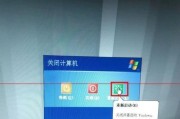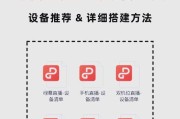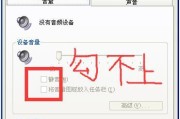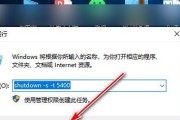荣耀电脑关机程序未关闭时如何处理?在使用荣耀电脑的过程中,如果遇到关机程序未关闭的情况,用户可能会感到困惑,不知道如何正确处理。本文将详细介绍几种解决该问题的方法,帮助用户快速解决关机程序未关闭导致的困扰。
一、了解问题原因
在解决荣耀电脑关机程序未关闭的问题之前,了解问题产生的原因是非常重要的。通常情况下,关机程序未关闭可能是由于以下几个原因造成的:
1.系统更新或安装应用未完成,导致关机进程被中断。
2.系统文件损坏或存在不兼容的应用导致关机指令执行受阻。
3.病毒或恶意软件影响,干扰了正常的关机流程。
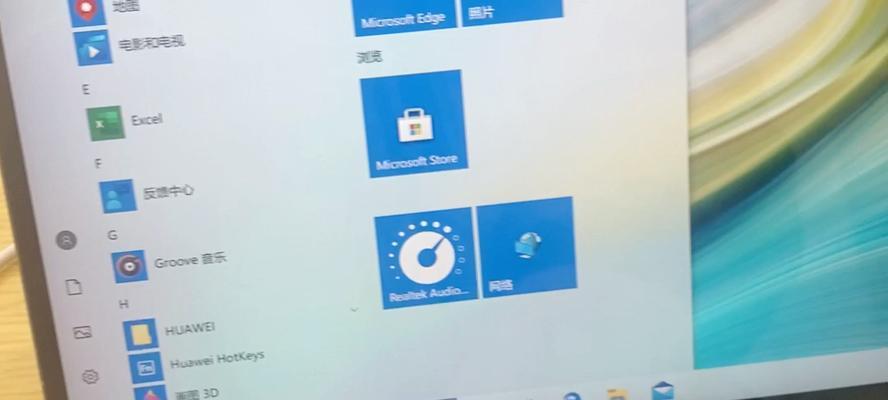
二、基础故障排除
开始深入解决问题之前,我们可以先执行一些基础的故障排除步骤:
1.安全模式重启:按下电源键启动电脑,当听到提示音后,立刻按下F8键(或根据实际情况可能需要按其他键)进入安全模式。在安全模式下重启可以排除第三方软件的影响。
2.检查病毒:运行杀毒软件进行全面的病毒扫描,确保电脑没有被病毒或恶意软件感染。
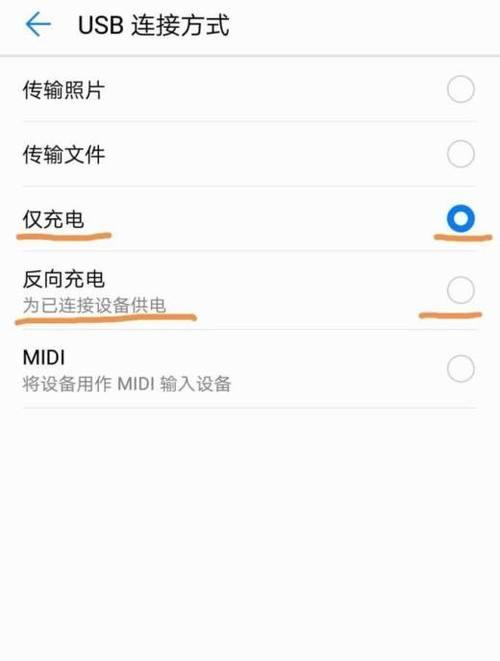
三、使用任务管理器关闭关机程序
如果上述步骤无法解决问题,接下来可以尝试使用任务管理器来手动关闭未响应的关机程序:
1.打开任务管理器:按下`Ctrl+Shift+Esc`组合键快速打开任务管理器窗口。
2.定位关机程序:在任务管理器中找到“关机”程序,或者任何未响应且占用系统资源的进程。
3.结束进程:选择对应进程后,点击右下角的“结束任务”按钮来强制关闭它。

四、通过命令提示符执行关机
如果任务管理器中无法找到未关闭的关机程序,我们可以尝试通过命令提示符手动执行关机操作:
1.打开命令提示符:在开始菜单搜索框中输入“cmd”或“命令提示符”,然后以管理员身份运行。
2.执行关机命令:在命令提示符窗口中输入`shutdown/s/t0`(不含引号),按下回车键即可立即关机。
五、系统文件检查
关机程序未关闭可能也是系统文件损坏的表现,此时可以通过系统文件检查器修复:
1.打开命令提示符(管理员):如上所述,以管理员权限打开命令提示符。
2.执行系统文件检查命令:输入`sfc/scannow`命令并回车,系统将自动扫描并修复系统文件。
六、更新或重装系统
作为最后的手段,如果上述所有步骤都无法解决问题,考虑系统更新或重装可能是必要的:
1.系统更新:访问荣耀电脑的官方网站下载最新的系统更新,并按照指引完成系统升级。
2.重装系统:在备份好重要数据之后,进行系统重装。这通常会彻底解决问题,但在此之前请确认自己了解所有步骤,必要时可以寻求专业技术支持帮助。
七、结语
在处理荣耀电脑关机程序未关闭的问题时,可以通过多种方法进行尝试。从基础故障排除到使用高级工具,每一步都可能找到问题的根源并加以解决。当然,在执行任何操作之前,确保备份好您的重要数据,以防止在问题解决过程中发生数据丢失。如果问题持续存在,建议联系专业的技术支持人员进行进一步的诊断和维修。
在使用本文提供的解决方案时,请确保每一步都谨慎操作,以避免对系统造成额外的损坏。希望本文能帮助大家快速解决荣耀电脑关机程序未关闭的烦恼,使电脑能够正常运作。
标签: #电脑